Windows 11 21H2向け累積更新プログラム「KB5015814」不具合情報まとめ

累積更新プログラムには不具合修正や追加機能など適用される機能が含まれており、その分不具合も多く発生します。そのため、適用する前に一度不具合情報を確認することをおすすめします。
この記事では2022年7月12日(現地時間)にリリースされたWindows 11バージョン21H2向け累積更新プログラム「KB5015814」の不具合・脆弱性情報とそれを回避する方法をまとめています。
(2022/8/9更新)XPSドキュメントが開けなくなる不具合
(2022/7/25更新)アプリがクラッシュ、スタートメニューが正常に動作しない不具合が修正
(2022/7/21更新)Windows L2TP VPN接続に失敗する不具合
(2022/7/19更新)アプリがクラッシュ、スタートメニューが正常に動作しない不具合
(2022/7/14更新)KB5015814のインストールに失敗する、ブートループが発生する不具合
情報ソース
Windows 11 21H2向け累積更新プログラム「KB5015814」の主な更新内容
ユーザー報告されている不具合・脆弱性
Windows L2TP VPN接続に失敗する不具合
この更新プログラムをインストールすると、一部環境でL2TP VPN接続に失敗する可能性があります。
この不具合はWindows 11、Windows 10で発生しています。
回避策
この更新プログラムをアンインストールすると解消する場合があります。
※この更新プログラムをアンインストールすると脆弱性・不具合の修正パッチが全て未適用の状態になります。
▼更新プログラムによって修正される脆弱性・不具合についてはこちらを参照して下さい。
▼アンインストール方法はこちらの記事を参照して下さい。
KB5015814のインストールに失敗する、ブートループが発生する不具合
この更新プログラムのインストールに失敗し、0x8000ffff、0x8007007e、0x80073701などのエラーメッセージが表示される場合があります。
あるユーザーによると、PCを再起動した後もこの不具合が改善されず、ブートループが発生したとのことです。
回避策
KB5015882以降の更新プログラムで修正されています。
Microsoft Updateカタログでもこの更新プログラムをダウンロード可能です。
回避策2
Redditのあるユーザーは.NET Framework3.5を無効に設定したところ、この不具合が解消されたと報告しています。
1.検索から「Windows機能の有効化または無効化」と打ち込んで「Windows機能の有効化または無効化」を開きます。
2.以下の項目のチェックを外して無効にした後、「OK」をクリックします。
・.NET Framework 3.5
・Windows Communication Foundation HTTP アクティブ化
・Windows Communication Foundation 非HTTP アクティブ化
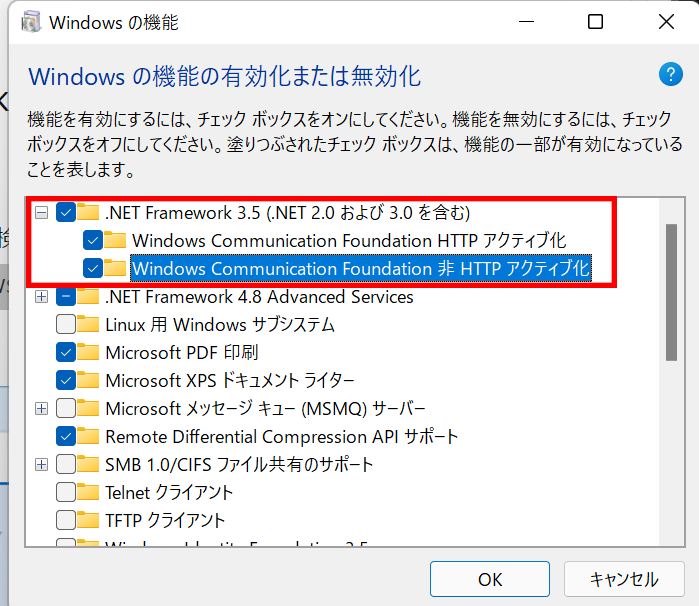
警告が出た場合は「OK」をクリックしましょう。
3.「OK」をクリックして「必要な変更が完了しました」と表示されたらPCを再起動します。
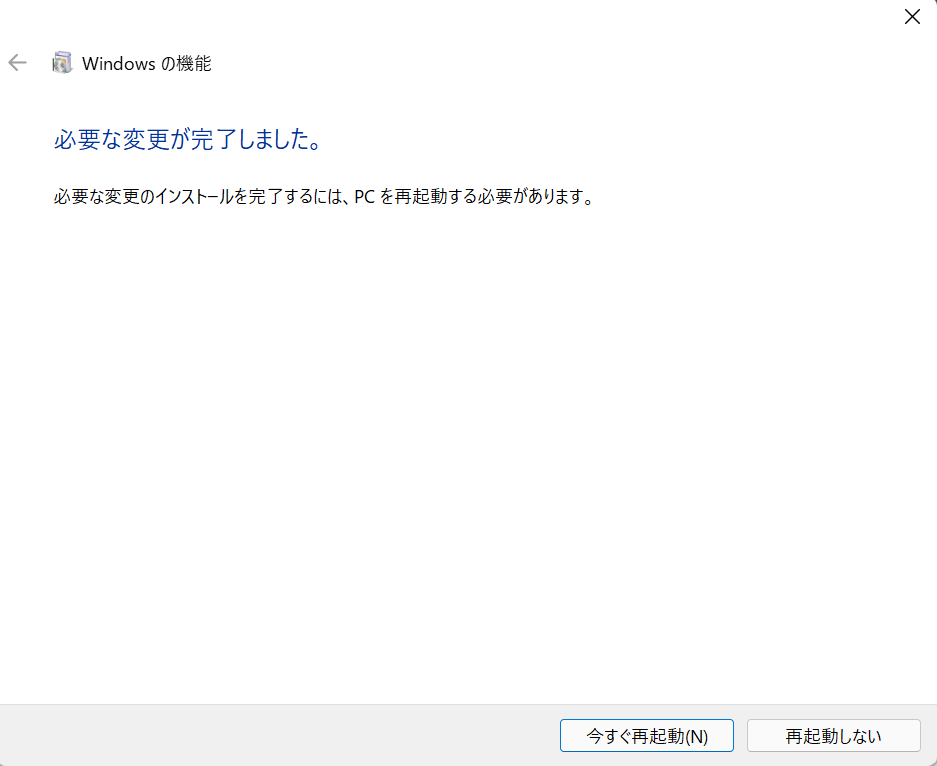
4.更新プログラムをインストールします。
5.更新プログラムインストール後、.NET Framework 3.5を有効に設定します。
既知の不具合
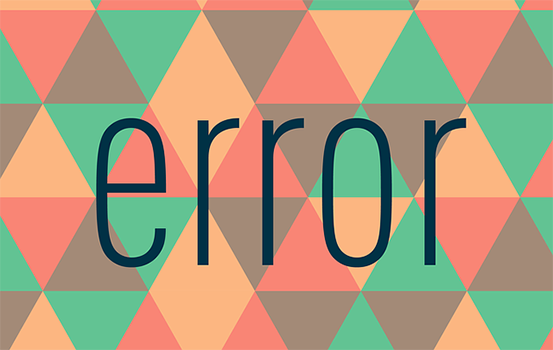
XPSドキュメントが開けなくなる不具合
KB5014668以降の更新プログラムをインストールすると、XPSビューアーでXPSドキュメント(日本語、中国語を含む)を開けなくなる可能性があります。
XPSファイルとOXPSファイルで不具合が確認されており、「このページを表示できません」というエラーが表示されるとのこと。
エラーが発生した場合、XPSビューアーを閉じていないと最大2.5GBのメモリ使用量に達する可能性があります。
回避策
Microsoftはこの不具合を次のアップデートで修正予定です。
この更新プログラムをアンインストールすると解消する場合があります。
※この更新プログラムをアンインストールすると脆弱性・不具合の修正パッチが全て未適用の状態になります。
▼更新プログラムによって修正される脆弱性・不具合についてはこちらを参照して下さい。
▼アンインストール方法はこちらの記事を参照して下さい。
アプリがクラッシュ、スタートメニューが正常に動作しない不具合
一部環境でこの更新プログラムをインストールすると、アプリがクラッシュしたり、スタートメニューが途中から開けなくなる、表示されなくなる場合があります。
回避策
既知の問題のロールバック(KIR)によって修正されました。
PCを再起動すると回避策が早く適用される場合があります。
・【企業で管理されているPCの場合】
特別なグループポリシーをインストールして構成することで解決できます。
▼展開・構成方法については以下を参照。
Microsoft EdgeのIEモードタブが応答しなくなる不具合
この更新プログラムのインストール後、サイトにモーダルダイアログボックスが表示されると、MicrosoftEdgeのIEモードタブが応答しなくなる場合があります。
※PCを再起動すると、解決策をPCにすばやく適用できる場合があります。
回避策
この問題は、Known Issue Rollback(KIR)を使用して解決されます。
この回避策がクライアントデバイスおよび管理されていないビジネスデバイスに自動的に伝播されるまで、最大24時間かかる場合があります。
エンタープライズ管理下のPCの場合は、特別なグループポリシーをインストールして構成することで不具合を解消可能です。
.NET Frameworkに基づくアプリが0xc0000135エラーで開けなくなる不具合
この不具合は5月の累積更新プログラムから継続して確認されています。
回避策は以下の記事を参照して下さい。
7月の累積更新プログラム一覧
過去のWindows 11累積更新プログラム
>>過去のWindows 11累積更新プログラムはこちら<<
Windows 11バージョン21H2不具合一覧
MECM(SCCM)を使えば更新プログラム適用がもっと効率的に!
毎月リリースされる更新プログラムの適用をもっと効率化しませんか?
MECMの機能を使えば、1万台もの大量のPCにも同時に更新プログラムを配布、適用させることが可能です。弊社アーザスではMECMの構築から運用までサポートしています。お気軽にご相談下さい!




